お知らせ
OrCADライセンスマネージャーの認証に有効なMACアドレスの確認手順
OrCADのご導入に際しまして、ライセンス認証管理方法として、以下のいずれかをご選択いただけます。
● USBドングル(携帯型物理デバイス)による認証管理
または
● ライセンスサーバマシンの物理MACアドレス(以下MACアドレス)による認証管理
(*期間ライセンス(TBL)のライセンス認証管理は、MACアドレスのみです。 )
本ページでは、MACアドレスによる認証管理をご選択いただく際、OrCADライセンスマネージャーの認証に
有効なMACアドレスを正しく確認いただく手順についてご案内いたします。
【lmutil.exeを使用したMACアドレスの確認手順】
外付けアダプターなどのMACアドレスを誤って読み取りますと、 OrCADライセンスマネージャーが正しく
認証しないケースがございますので、この確認作業を行う際は電源ケーブル以外が接続されていない状態で
以下の手順を実行いただけますようお願いいたします。
1. こちら よりlmutil.ex_ をダウンロードしてください。 *lmutilはFLEXlm のコマンドラインツールです。
2. 上記1.でダウンロードしたzipファイルを解凍し、ライセンスサーバーとするPCの任意フォルダ
(例 C:¥temp)に lmutil.ex_ をコピーし、ファイル名(拡張子)を「lmutil.exe」に変更してください。
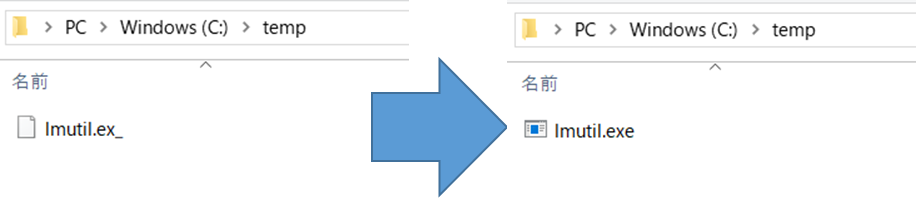
3. コマンドプロンプトを起動し、以下のコマンドを実行してください。
(上記2. で任意フォルダ=Cドライブ下のtemp にコピーした場合)
cd C:¥temp
lmutil lmhostid

4. コマンド実行後、以下のようにMACアドレスが表示されます。
例:
lmutil - Copyright (c) 1989-2022 Flexera. All Rights Reserved.
The FlexNet host ID of this machine is " xxxxxxxxxxxx "

表示されたMACアドレスをOrCADのライセンス認証用のMACアドレスとしてご利用ください。
*上記の確認手順は、Allegro®などのCadence製品にも有効です。
- タグ TAG
-
- OrCAD X
- OrCAD Capture
- OrCAD Capture CIS
- OrCAD PSpice Designer
- OrCAD PSpice Designer Plus
- OrCAD PCB Designer Standard
- OrCAD PCB Designer Professional
- OrCAD PCB Productivity Toolbox
- OrCAD PCB SI
- OrCAD Sigrity ERC
- OrCAD Documentation Editor
- OrCAD DFM Checker
- OrCAD Library Builder
- Model On!
- OrCAD Engineering Data Management
- OrCAD Component Information Portal
- TimingDesigner
お客様のニーズに合わせて
OrCAD製品をお選びいただけます
- 回路図作成
- 回路解析
- 基板設計
- 基板解析
- 基板製造支援
- ライブラリ作成
- 設計データ管理
-

タイミング仕様設計ツール -
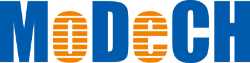
SPICEモデル流通サービス

